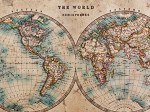フォトショップのコピースタンプツールを用いた美肌処理
- 更新日:2015/6/30
- 印刷関連情報

アイドルや女優などの写真で実際の肌よりも美肌に仕上げる事を、世間では「Photoshop効果」などと呼びますが、肌の粗を消し、美肌に仕上げる方法はPhotoshopにはたくさんあります。
元の写真のレイヤーを複製し、上のレイヤーをぼかして肌の部分以外を消すという方法もありますが、それでは少し不自然で、2次元的な仕上がりになってしまいます。
自然な肌のレタッチとして、活用できる機能が、「コピースタンプツール」です。コピースタンプツールを選択し、ブラシの大きさを使いやすいサイズに調整します。肌の綺麗な部分に合わせ、Altキーを押してコピーし、綺麗にしたい肌の部分に、Enterキーを押してペーストすると、自然に粗を消すことができます。
元の写真の上に新しいレイヤーを作成し、そこにペーストするようにしておけば、あとで調整しやすくなります。余分な部分を消したり、淵をぼかすことで、より自然になじませることができます。
もし、陰影などで色が合わない場合は、イメージから色調補正を選び、色相彩度などで微調整することが出来ます。肌を全て均一にぼかすのではなく、その人本来の肌でカバーするので、不自然ではないレタッチができます。
コピースタンプツールは肌以外にも、写真のキズや劣化部分など、自然に修正するのに大変役立ちます。しかし、あまり使用しすぎると他のフィルタ同様不自然になってしまいますので、全体を見ながら調整して使用するようにしてください。